Kaip perkelti failus iš „Windows“ į „iPhone“ arba „iPad“

Norite sužinoti, kaip perkelti failus iš „Windows“ į „iPhone“ arba „iPad“ įrenginius? Šis išsamus gidas padeda jums tai padaryti be vargo.
Kad muzikos kompaktinis diskas būtų perkeltas į Apple iPod, iPhone ar iPad, pirmiausia turėsite jį importuoti į iTunes. Štai kaip perkelti konkrečias dainas arba visas dainas iš kompaktinio disko.
Atidarykite iTunes ir į diskų įrenginį įdėkite kompaktinį diską, kurį norite importuoti.
Galite gauti raginimą importuoti kompaktinį diską. Jei norite importuoti kiekvieną dainą diske, pasirinkite „ Taip “ ir pereikite prie 5 veiksmo. Jei norite importuoti tik konkrečias dainas iš kompaktinio disko, pasirinkite „ Ne “.
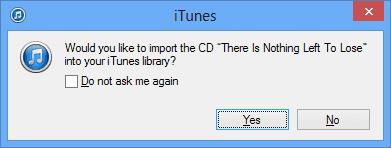
Pasirinkite CD piktogramą, esančią viršutinėje kairiojoje ekrano srityje.
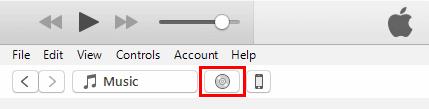
Pažymėkite elementus, kuriuos norite importuoti į iTunes, tada pasirinkite „ Importuoti kompaktinį diską “.
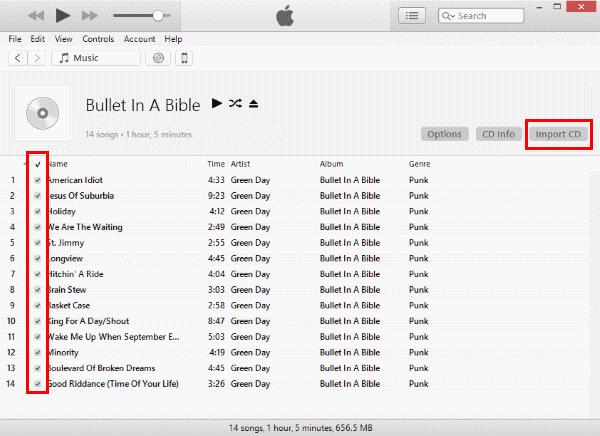
Pasirinkite importavimo nuostatas. Galite naudoti AAC Encoder, MP3 ar kt. Baigę pasirinkimą, pasirinkite „ Gerai “.
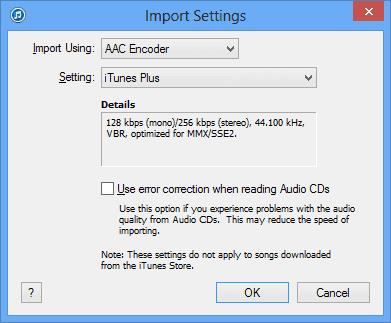
Jei jūsų muzikos bibliotekoje jau yra takelių iš importuojamo albumo, gausite raginimą juos perrašyti. Jei norite, pasirinkite „ Pakeisti esamą “ arba „ Nepakeisti “.
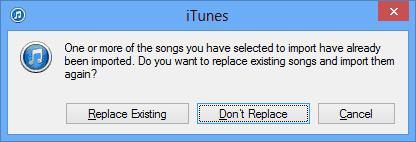
Palaukite, kol muzika bus nukopijuota į iTunes biblioteką.
Baigę importuoti, prijunkite „Apple“ įrenginį prie kompiuterio.
Viršutinėje ekrano dalyje pasirinkite parinktį „ Biblioteka “, tada kairiojoje srityje pasirinkite „Dainos“, kad būtų rodomos visos iTunes bibliotekos dainos.
Dabar galite vilkti importuotas dainas į kairę iTunes lango pusę, kur bus rodoma sritis, kurioje yra jūsų įrenginio muzika. Padėkite jį tiesiai ant savo iPhone, iPod ar kito įrenginio.
Išimkite Apple įrenginį, kai dainos bus perkeltos ir mėgaukitės.
Bandžiau importuoti kompaktinį diską, bet neveikia. Kai bandau juos importuoti, šalia kai kurios mano muzikos rodomas šauktukas. Kodėl taip?
Kai kurie senesni muzikos kompaktiniai diskai gali būti apsaugoti DRM . Turėsite naudoti trečiosios šalies programinę įrangą, leidžiančią importuoti tokį diską. Kai kuriose šalyse diskutuojama, ar legalu, ar ne, kopijuoti muziką iš DRM apsaugoto kompaktinio disko. Jei bandysite tai padaryti, įsitikinkite, kad laikotės visų jūsų vietovėje galiojančių įstatymų.
Kaip tai padaryti, jei mano kompiuteryje nėra diskų įrenginio?
Vis dažniau kompiuteriuose nėra diskų įrenginio. Rekomenduočiau įsigyti pigų, jungiamą į USB prievadą.
Ar yra koks nors būdas tai padaryti be kompiuterio?
Ne. Jums reikės kompiuterio, kad bent jau perkeltumėte muzikos failus į telefoną arba kur nors, kur iPhone gali juos pasiekti. Jei neturite kompiuterio, galbūt galėtumėte pasinaudoti draugo.
Norite sužinoti, kaip perkelti failus iš „Windows“ į „iPhone“ arba „iPad“ įrenginius? Šis išsamus gidas padeda jums tai padaryti be vargo.
Norite ištaisyti užšalusią ar užrakintą iPhone arba iPad ekraną? Perskaitykite šį straipsnį, kad rastumėte kelis lengvus metodus prieš kreipdamiesi į „Apple“ palaikymą.
Atnaujinkite namų ekrano piktogramas į numatytuosius nustatymus savo iPade ir pradėkite iš naujo organizuoti piktogramas, kad būtų lengviau rasti. Čia yra lengvi žingsniai, kuriuos galite sekti.
Sužinokite, kaip pasiekti SIM kortelę „Apple iPad“ šiuo mokymu.
Jei jums patinka keisti iOS nustatymus arba norite išspręsti problemas, naudinga sužinoti, kaip atstatyti iPhone ir iPad nustatymus. Perskaitykite dabar!
Sužinokite, kaip pakeisti hipersaitų spalvą Word programa Windows 11, macOS, iPad ir kt. Metodai galioja Word 365, Word 2021 ir kt.
Ar jums baigiasi iCloud saugyklos vieta? Perskaitykite šį straipsnį dabar ir sužinokite, kaip ištrinti programas iš iCloud naudojant iPad, iPhone, Mac ir Windows PC.
Pateikiame kelis veiksmus, kaip išbandyti, ar „iPhone“ arba „iPad“ fotoaparato programa rodo juodą ekraną ir tinkamai neveiks.
Dažnai galite patys išspręsti problemas, susijusias su Apple iPad ekranu, kuriame rodomi banguoti arba blankūs pikseliai, atlikdami tik kelis veiksmus.
Nustatykite, kad muzika kartotųsi „Apple iPhone“, „iPad“ ar „iPod Touch“, naudodamiesi šia paprasta pamoka.
Rodome kelis būdus, kaip išjungti radiją Apple iPhone, iPad ar iPod Touch.
Sužinokite, kaip atsisiųsti failus į „Apple iPad“ iš „Dropbox“ paslaugos, naudodami šią mokymo programą.
Mažai žinoma „iPhone“ funkcija yra galimybė nustatyti automatinį atsakymą naudojant „iMessage“, kai nesate pasiekiami, kaip ir tada, kai esate išvykę.
Su kiekvienu atnaujinimu iPad vartotojai gali mėgautis funkcijomis, kurių jie laukė. Atnaujinimai paprastai reiškia, kad pagaliau bus pataisytos problemos, su kuriomis teko susidurti
Suasmeninti savo Apple iPad yra būtina. Tai suteikia iPad asmeninio įspūdį ir daro daug malonesnį naudojimą. Ne taip seniai „iPad“ jį gavo
Pagalba ieškant trūkstamos App Store piktogramos Apple iPhone arba iPad.
Išspręskite problemą, kai negalite pašalinti programos iš savo Apple iPhone ar iPad, nes X nerodomas taip, kaip tikėtasi.
Kaip atkurti „Slide to Unlock“ funkciją „Apple iOS 10“.
Pastabos yra puikus būdas išsaugoti informaciją vėliau. Kai neskubate, yra įvairių būdų, kaip ne tik išsaugoti informaciją, bet ir ją suasmeninti. Sužinokite 4 veiksmingus būdus, kaip greitai užsirašyti „iPad“ naudodami šią mokymo programą.
Sužinokite, kaip ištrinti „Siri“ programos pasiūlymus „Apple iPhone“ ir „iPad“.
„Apple“ privatumo srityje dirba geriau nei dauguma įmonių. Tačiau ne visi numatytieji „iPhone“ nustatymai yra naudingi vartotojui.
Šiuo veiksmo mygtuku galite bet kada paskambinti „ChatGPT“ savo telefone. Čia pateikiamas vadovas, kaip atidaryti „ChatGPT“ naudojant veiksmo mygtuką „iPhone“ telefone.
Kaip padaryti ilgą ekrano kopiją „iPhone“ telefone, galite lengvai užfiksuoti visą tinklalapį. Slenkančios ekrano kopijos funkcija „iPhone“ telefone pasiekiama „iOS 13“, „iOS 14“, o čia pateikiamas išsamus vadovas, kaip padaryti ilgą ekrano kopiją „iPhone“.
„iCloud“ slaptažodį galite pakeisti įvairiais būdais. „iCloud“ slaptažodį galite pakeisti kompiuteryje arba telefone naudodami palaikymo programą.
Kai „iPhone“ įrenginyje siunčiate bendrą albumą kam nors kitam, tas asmuo turi sutikti prie jo prisijungti. Yra keli būdai, kaip priimti kvietimus bendrinti albumą „iPhone“ įrenginyje, kaip parodyta toliau.
Kadangi „AirPods“ ausinės yra mažos ir lengvos, jas kartais lengva pamesti. Geros žinios yra tai, kad prieš pradėdami ieškoti pamestų ausinių namuose, galite jas sekti naudodami „iPhone“.
Ar žinojote, kad priklausomai nuo regiono, kuriame pagamintas jūsų „iPhone“, jis gali skirtis, palyginti su kitose šalyse parduodamais „iPhone“?
Atvirkštinė vaizdų paieška „iPhone“ yra labai paprasta, kai galite naudoti įrenginio naršyklę arba naudoti kai kurias trečiųjų šalių programas, kad gautumėte daugiau paieškos parinkčių.
Horizontaliai pasukus ekraną „iPhone“ telefone, galima patogiau žiūrėti filmus ar „Netflix“, peržiūrėti PDF failus, žaisti žaidimus ir kt. bei mėgautis geresne patirtimi.
Jei kada nors pabudę pastebėjote, kad jūsų „iPhone“ baterija staiga nukrito iki 20 % ar mažiau, jūs ne vieni.



























